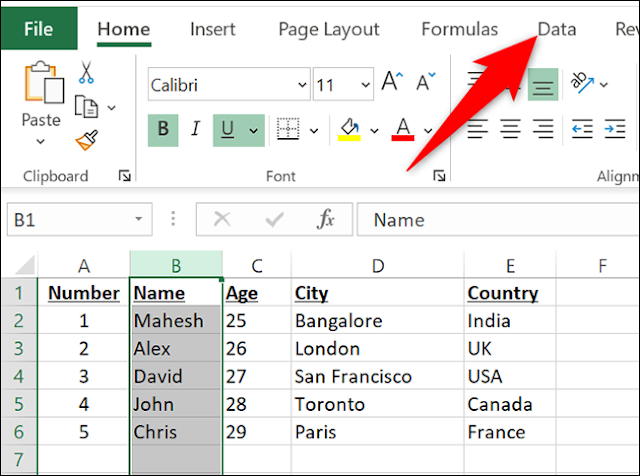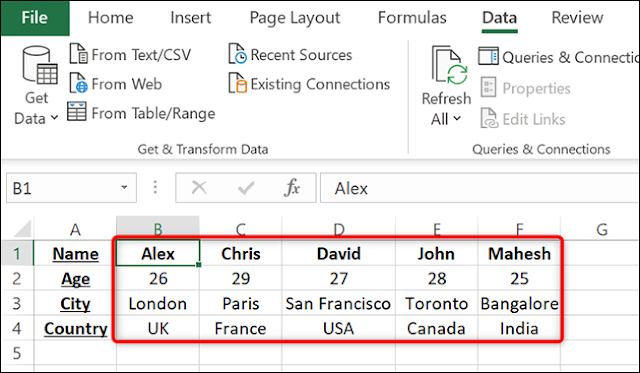من المهم الحفاظ على تنظيم بياناتك في جداول بيانات Microsoft Excel. إحدى طرق القيام بذلك هي ترتيب بياناتك أبجديًا ، إما بترتيب تصاعدي أو تنازلي. سنوضح لك كيفية القيام بذلك في كل من الصفوف والأعمدة.
كيفية ترتيب البيانات أبجديًا في Microsoft Excel
كيفية ترتيب عمود أبجديًا في مايكروسوفت اكسل
لفرز البيانات من الألف إلى الياء (تنازلي) أو من ي إلى أ (تصاعديًا) في عمود ، استخدم خيار الفرز السريع في Excel. ينقل هذا الخيار البيانات ذات الصلة في أعمدة أخرى أيضًا حتى يظل الجدول كما هو.
للبدء ، افتح جدول البيانات باستخدام Microsoft Excel . في جدول البيانات ، انقر على رأس العمود الذي تريد ترتيب البيانات أبجديًا فيه.
 |
| حدد عمودًا في Excel. |
في شريط Excel في الجزء العلوي ، انقر فوق علامة التبويب "البيانات".
انقر فوق علامة التبويب "البيانات" في Excel.
في علامة التبويب "البيانات" ، ضمن قسم "الفرز والتصفية" ، ستجد خيارات لترتيب بياناتك أبجديًا. لفرز بياناتك من الألف إلى الياء ، انقر على أيقونة "AZ". لفرز بياناتك من Z إلى A ، انقر فوق رمز "ZA".
انقر فوق خيار الفرز "AZ" أو "ZA" في Excel.
سيتم فتح نافذة "تحذير الفرز". تقترح هذه النافذة السماح لبرنامج Excel بضبط البيانات في أعمدة أخرى حتى تظل بياناتك كما هي. قم بتمكين خيار "توسيع التحديد" ثم انقر فوق "فرز".
قم بتمكين "توسيع التحديد" وانقر فوق "فرز" في نافذة "تحذير الفرز" في Excel.
وعلى الفور ، سيقوم Excel بترتيب بياناتك أبجديًا في جدول البيانات.
عمود أبجدي في Excel.
أنت جاهز تمامًا.
كيفية ترتيب صف أبجديًا في مايكروسوفت اكسل
لترتيب البيانات أبجديًا في صف واحد في Excel ، سيتعين عليك تكوين خيار إضافي.
للقيام بذلك ، ابدأ أولاً بتشغيل جدول البيانات باستخدام Microsoft Excel.
في جدول البيانات ، حدد الجدول بأكمله الذي تريد ترتيب بياناته أبجديًا. لا تحدد أي رؤوس للجدول. في جدول البيانات التالي ، لن نحدد "الاسم" و "العمر" و "المدينة" و "البلد" لأنها رؤوس جدول.
حدد الجدول في Excel.
في شريط Excel في الجزء العلوي ، انقر فوق علامة التبويب "البيانات".
انقر فوق علامة التبويب "البيانات" في Excel.
في علامة التبويب "البيانات" ، ضمن قسم "الفرز والتصفية" ، انقر على "فرز".
انقر على "فرز" في قسم "الفرز والتصفية" من علامة التبويب "البيانات" في Excel.
في نافذة "الترتيب" التي تفتح ، في الجزء العلوي ، انقر على "الخيارات".
انقر فوق "خيارات" في نافذة "فرز" في Excel.
سترى مربع "خيارات الفرز". هنا ، حدد "فرز من اليسار إلى اليمين" وانقر على "موافق".
حدد "فرز من اليسار إلى اليمين" وانقر فوق "موافق" في مربع "خيارات الفرز" في Excel.
مرة أخرى في نافذة "فرز" ، انقر فوق القائمة المنسدلة "فرز حسب" وحدد الصف الذي تريد ترتيبه أبجديًا. ثم انقر فوق القائمة المنسدلة "ترتيب" وحدد الترتيب "أ إلى ي" أو "ي إلى أ".
أخيرًا ، في الجزء السفلي من نافذة "الترتيب" ، انقر على "موافق".
تكوين خيارات الفرز في نافذة "الفرز" في Excel.
وعلى الفور ، سيقوم Excel بترتيب البيانات المحددة أبجديًا في جدول البيانات الخاص بك.
صف أبجديًا في Excel.
وأنت مستعد تمامًا.
في ملاحظة ذات صلة ، هناك العديد من الطرق الأخرى لفرز البيانات وتصفيتها في جداول بيانات Excel. تحقق من دليلنا حول ذلك لمعرفة ما هي هذه الخيارات.